當(dāng)前位置:首頁 > 幫助中心 > 誰知道才組裝的電腦怎么裝系統(tǒng)?組裝電腦裝系統(tǒng)教程【圖文】
誰知道才組裝的電腦怎么裝系統(tǒng)?組裝電腦裝系統(tǒng)教程【圖文】
誰知道才組裝的電腦怎么裝系統(tǒng)?這個問題問得好,小編剛好就知道怎么去安裝系統(tǒng),而且操作還簡單,即使是電腦小白也可以很快上手操作。沒錯,今天要介紹的是u盤啟動盤重裝系統(tǒng)的方法,你只需要有個u盤就可以進行制作并安裝了。下面就一起來學(xué)習(xí)組裝電腦裝系統(tǒng)教程圖文吧。
一、電腦重裝系統(tǒng)工具
鏡像版本: Windows 10專業(yè)版
工具軟件:大白菜u盤啟動盤制作工具(點擊紅字下載)
二、電腦重裝系統(tǒng)準備
1、u盤重裝系統(tǒng)前,將電腦里的重要數(shù)據(jù)先備份好,避免重裝系統(tǒng)過程中出現(xiàn)意外,導(dǎo)致不必要的數(shù)據(jù)損失。
2、u盤啟動盤制作建議選用容量為8GB或以上的u盤,這樣制作好之后,就可以保存Windows系統(tǒng)鏡像,方便使用。
3、注意,不要使用來源不明的系統(tǒng)鏡像,避免存在一些病毒什么的。若不清楚哪里可以下載安全的,可以搜索進入“msdn我告訴你”網(wǎng)站進行下載。
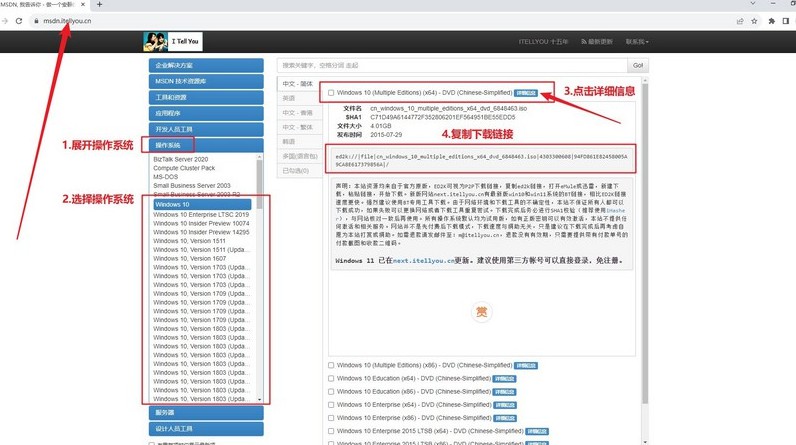
三、電腦重裝系統(tǒng)操作
第一步:制作U盤啟動盤
1、訪問大白菜官網(wǎng),官網(wǎng)網(wǎng)址m.ebdh.cn,進入里面下載U盤啟動盤制作工具。
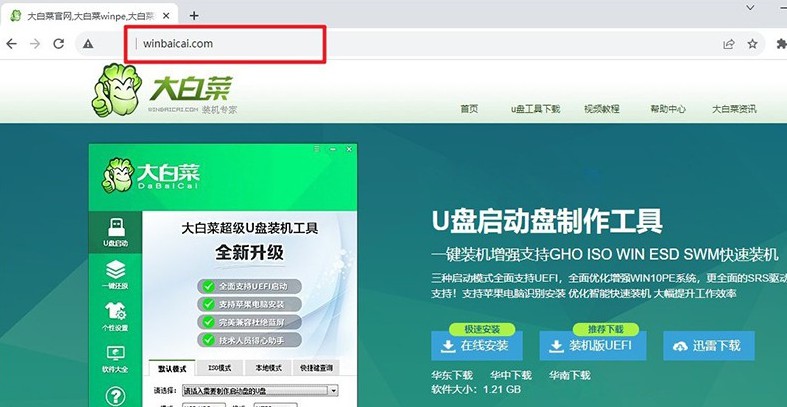
2、下載好U盤啟動盤制作工具后,解壓并打開,如圖所示,點擊一鍵制作成usb啟動盤即可。
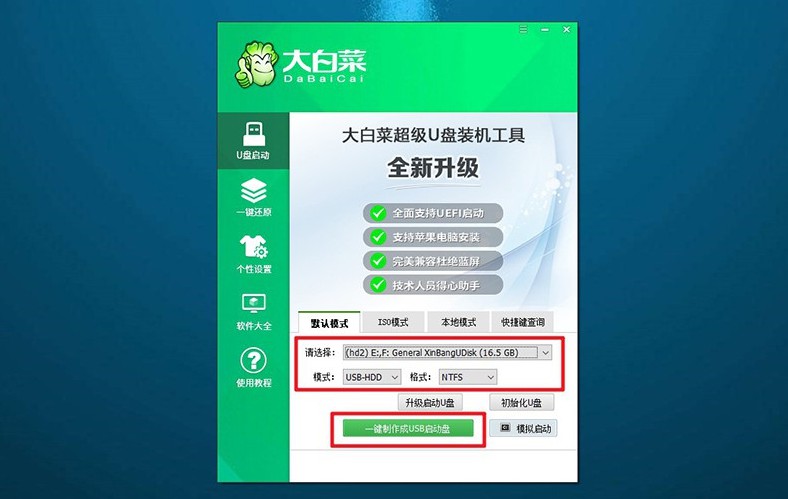
第二步:設(shè)置電腦u盤啟動
1、這里有常見電腦品牌的u盤啟動快捷鍵表格,你先找到重裝系統(tǒng)電腦的快捷鍵。
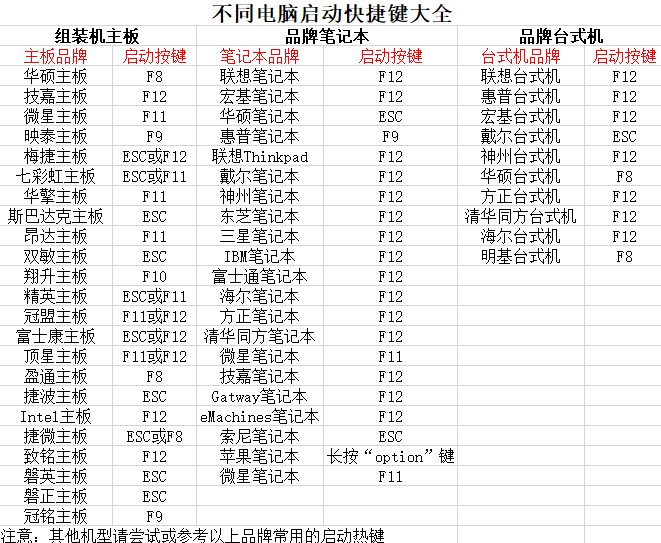
2、將u盤啟動盤接入電腦之后,重新啟動電腦,并按下相應(yīng)的U盤啟動快捷鍵設(shè)置u盤啟動即可。
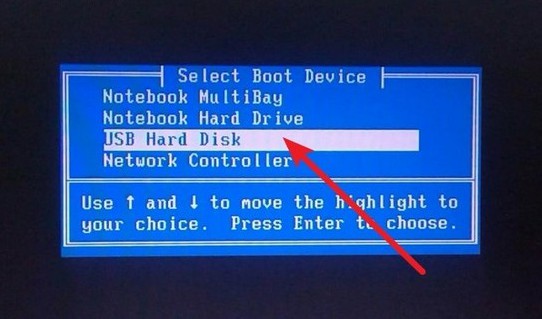
3、進入大白菜主菜單后,如圖所示,選擇【1】啟動Win10X64PE”并按下回車鍵即可。
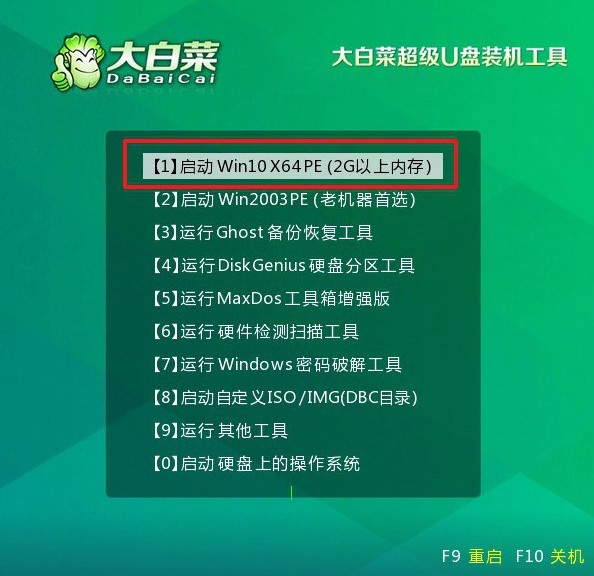
第三步:重裝電腦系統(tǒng)
1、通過上面的步驟,我們就可以進行后續(xù)系統(tǒng)安裝,打開大白菜裝機軟件,將系統(tǒng)安裝到c盤即可。
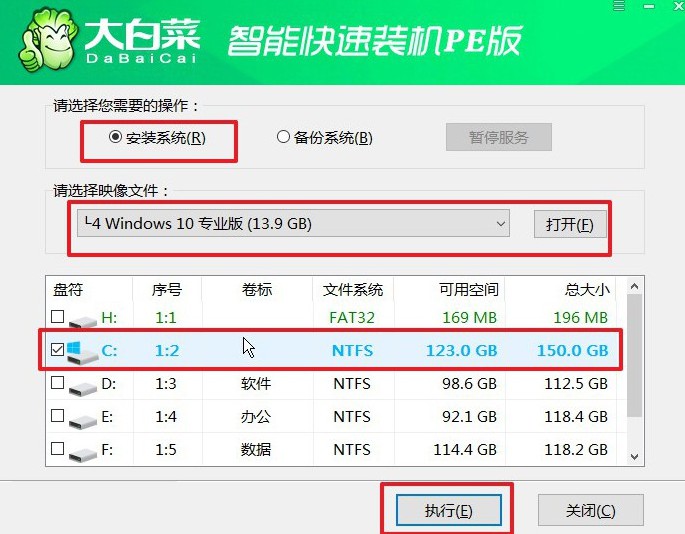
2、軟件彈出還原窗口后,選擇默認選項,然后點擊“是”讓軟件自動操作。
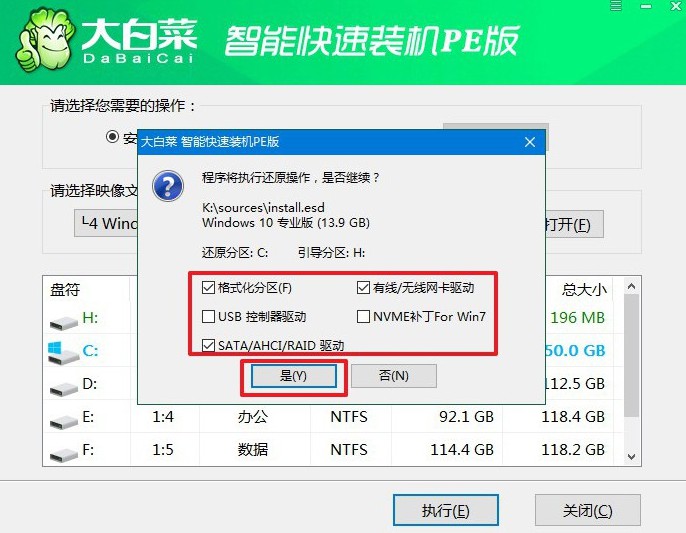
3、在系統(tǒng)安裝部署界面中,請確保勾選了重啟選項。
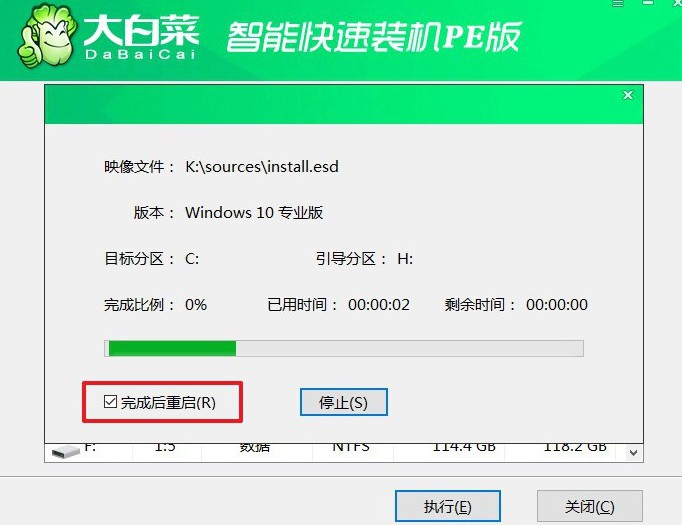
4、u盤啟動盤重裝系統(tǒng)的時候,會多次重啟,你只需要耐心等待Windows系統(tǒng)安裝完成即可。

四、電腦重裝系統(tǒng)問題
U盤重裝系統(tǒng)卡住不動怎么辦?
等待一段時間:有時安裝過程可能需要更長的時間來完成某些步驟,因此等待一段時間看看是否會繼續(xù)進行。
重新啟動:嘗試重新啟動計算機并重新啟動安裝過程。有時候這可以解決一些臨時的問題。
檢查U盤和安裝文件:確保U盤沒有損壞并且安裝文件沒有被損壞或不完整。重新制作安裝U盤可能會解決問題。
檢查BIOS設(shè)置:在安裝系統(tǒng)時,確保BIOS設(shè)置正確,例如,引導(dǎo)順序正確設(shè)置為從U盤引導(dǎo)。
嘗試使用其他安裝介質(zhì):如果可能的話,嘗試使用其他U盤或其他安裝介質(zhì)進行系統(tǒng)安裝。
檢查硬件問題:如果上述方法都無法解決問題,可能是硬件問題導(dǎo)致的。檢查計算機的硬件是否正常運作,例如內(nèi)存、硬盤等。
如果以上方法都沒有解決問題,可能需要進一步的診斷或?qū)で髮I(yè)的技術(shù)支持。
上面的操作,就是本次組裝電腦裝系統(tǒng)教程圖文的全部內(nèi)容了。你學(xué)會了這個方法之后,就再也不用擔(dān)心電腦任何需要安裝系統(tǒng)的情況了。因為只要usb接口沒有問題,那這個u盤啟動盤就能幫助你完成系統(tǒng)安裝,可以說是很實用了。

